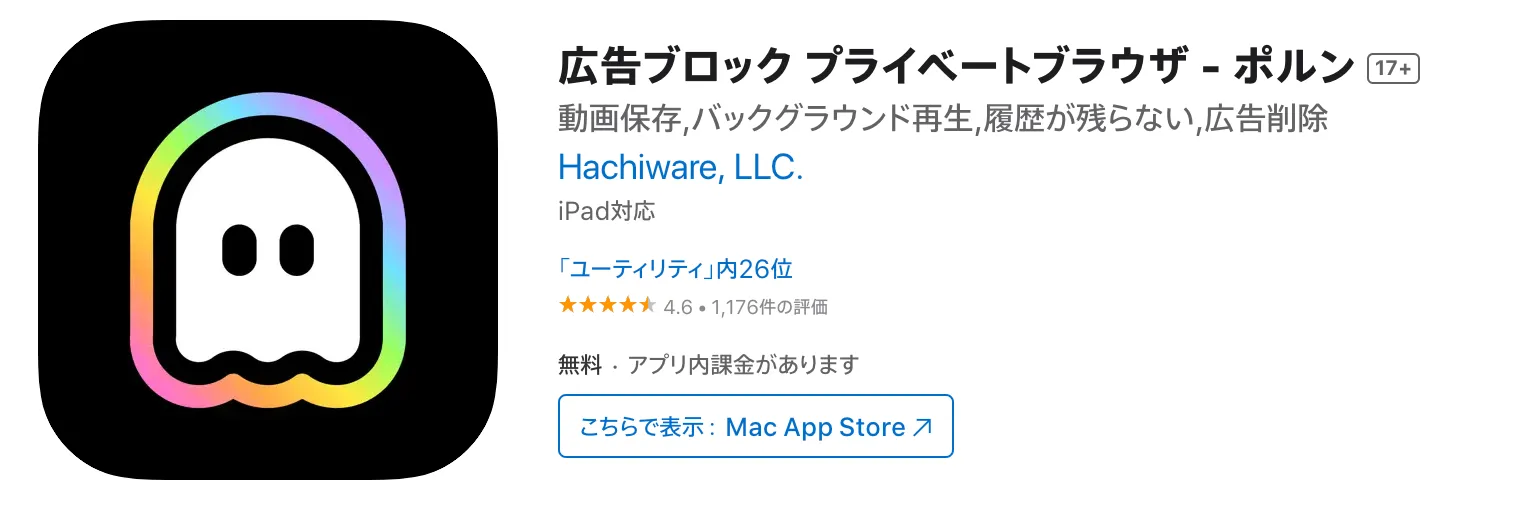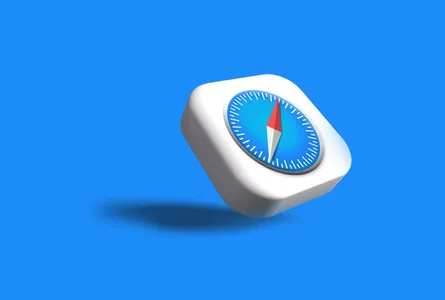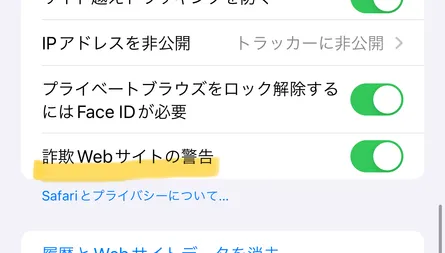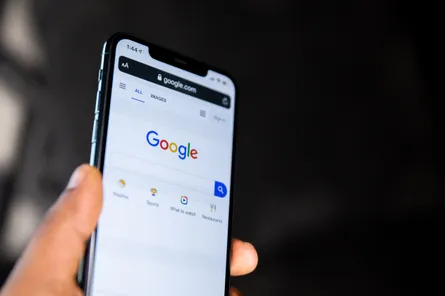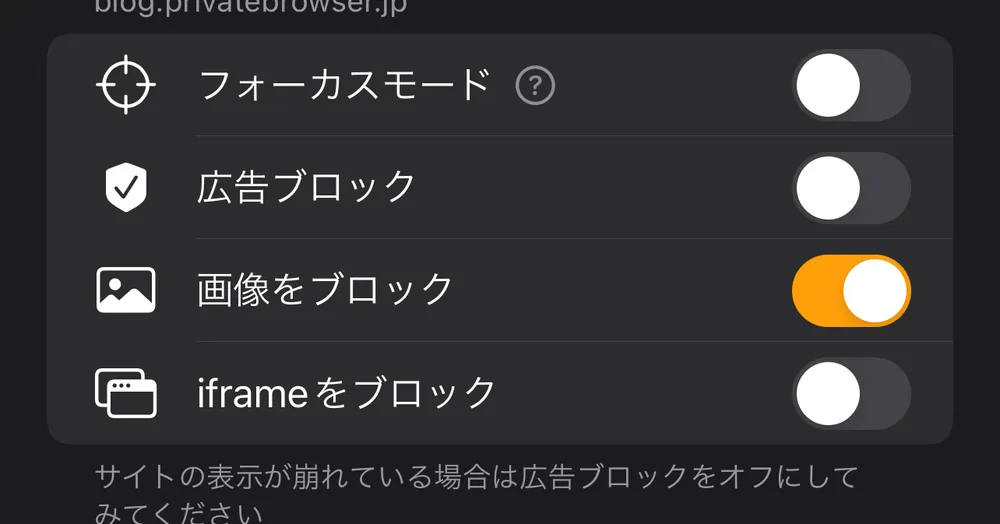
通学中や通勤中、外出中にスマホで Web サイトを見る時に「通信速度が遅くてページが読み込まれない」ことや「画像の読み込みのせいでギガが消費されるの嫌だな」と思ったことはありませんか?
外出中に読み込み速度を早くするために 画像は読み込まないようにしたい! という場合や、 通信量を節約 したい場合には、 画像読み込みをブロック すると効果的です。
この記事では、 Safari や ブラウザアプリ を使うときに 画像読み込みをブロック する方法をご紹介します。
Safari でブロックする方法
現時点1 では Safari 標準機能では 画像の読み込みをブロックすることができませんが、 Safari 拡張機能 を使うことで 画像の読み込みをブロックできるようになります
画像読み込み をブロックできる Safari 拡張機能は いくつかありますが、今回は AdGuard を使った方法をご紹介します。
【無料】 AdGuard を使う
AdGuard は、Safari の拡張機能として使える広告ブロッカーで、 ユーザールール を使うことで 画像読み込み をブロックできます。
AdGuard は、Safari 用超効率的広告ブロッカーです。迷惑な広告を削除するだけでなく、高度な追跡防止機能を使用してプライバシーを保護します。AdGuard for iOS はオープンソースのアプリであり、安全にご利用いただけます。アプリは無料ですが、機能をさらにパワーアップさせる有料プレミアム機能を追加的に提供しております。
まずは、Safari で AdGuard を使えるように設定しましょう。
- 使い方
- AppStore から AdGuard をインストール
- 設定アプリを開き、Safari を開く
- 拡張機能を選択
- AdGuard の項目を ON にする
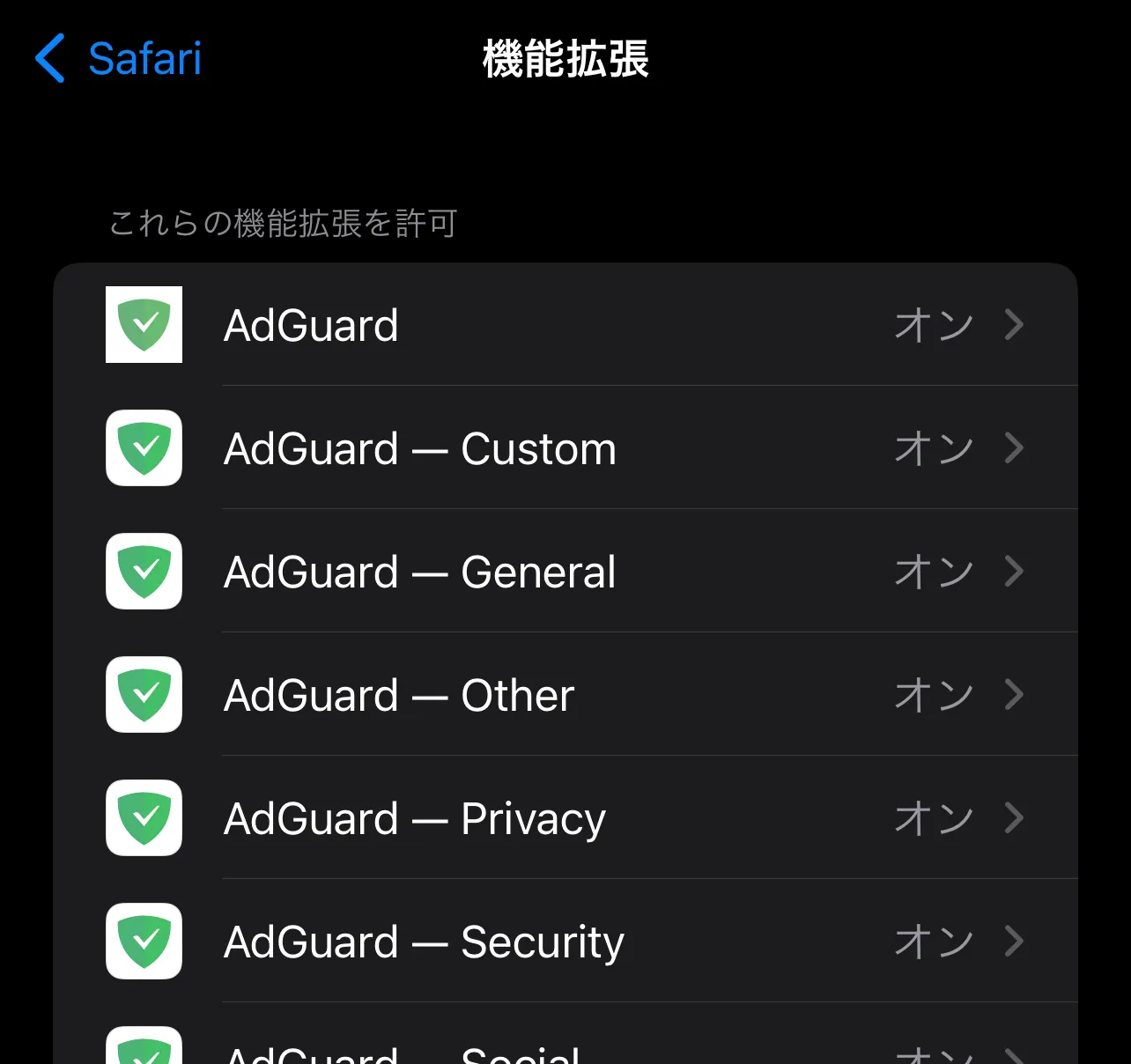
次に、ユーザールールを設定します。
- AdGuard アプリを開く
- 「Safari でブロック > ユーザールール > 新しいルールを追加する」を選択
- 画像 をブロックするルールを追加
【タップで展開】画像をブロックするルール
- 以下は全てのサイトにおいて 画像 をブロックするルールです。
##img
- 特定のサイトにおいて画像をブロックする場合は、以下のように設定します。
ここにドメイン名##img
example.com##img
x.com##img
設定したら、コンテンツブロッカーの更新を待ちましょう。 (数分かかる場合があります)
その他、ルールの記法は以下のページで確認できます。
Safari 以外のブロック可能なブラウザアプリ
特定の Safari 拡張機能を入れることで 画像読み込みをブロックできるようになりますが、 画像読み込みブロックが標準搭載されたブラウザアプリ を使えばもっと簡単にブロックできます。
今回は、 ポルン というブラウザアプリを使って画像読み込みをブロックする方法を紹介します。
【無料】 ポルン を使う
ポルンは、無料で使える広告ブロックを標準搭載したプライベートブラウザアプリです。ブラウザアプリ自体に 画像ブロック機能が搭載されています。
- AppStoreからアプリをダウンロード
- 「ポルン」を開く
- ブロックしたいページを開く
- 画面右下にある「✅」アイコンをタップ
- 「画像をブロック」をタップ
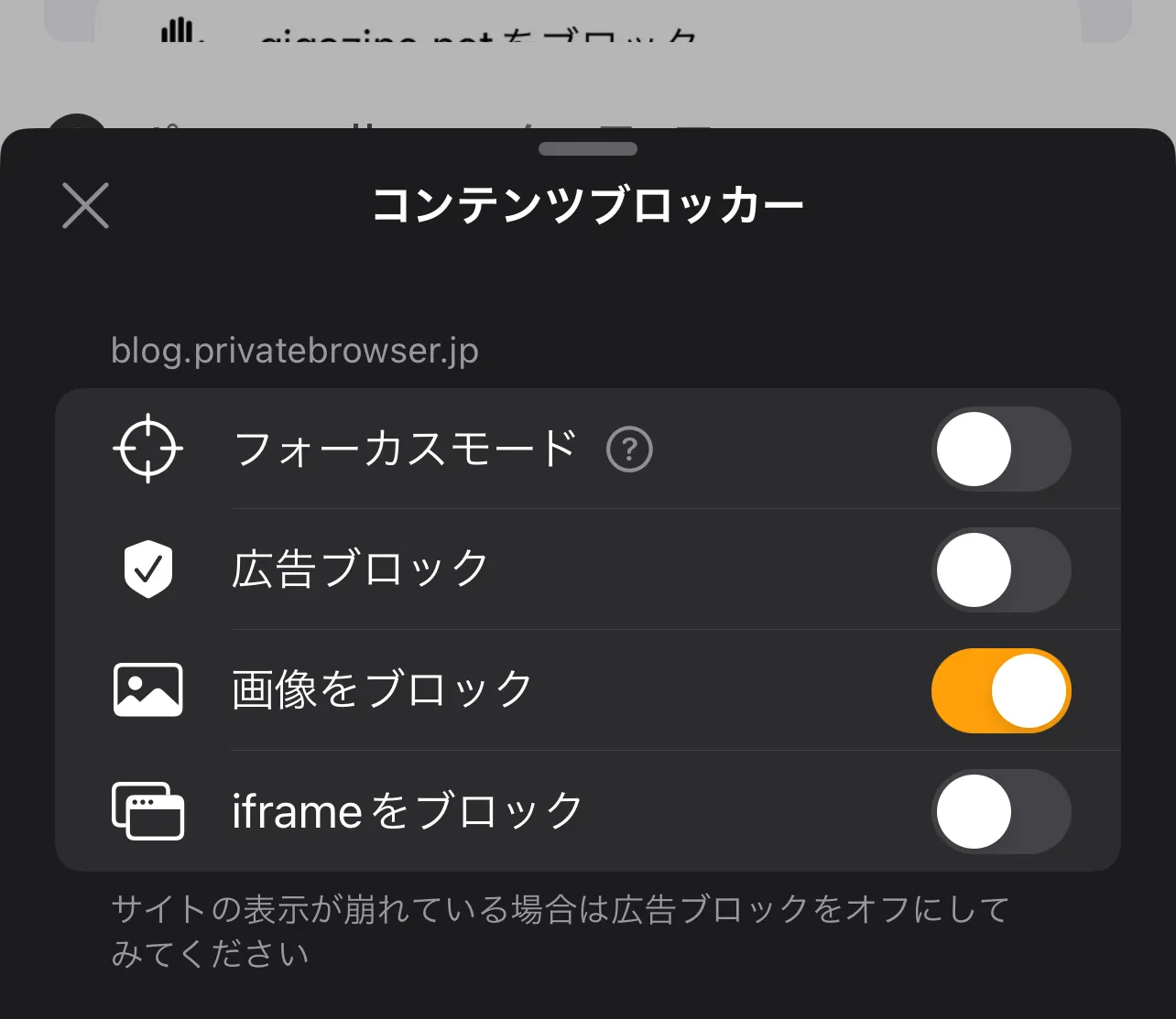
画像ブロックを ON にすると、次のページ表示から画像が読み込まれなくなります。
| 画像ブロック OFF | 画像ブロック ON |
|---|---|
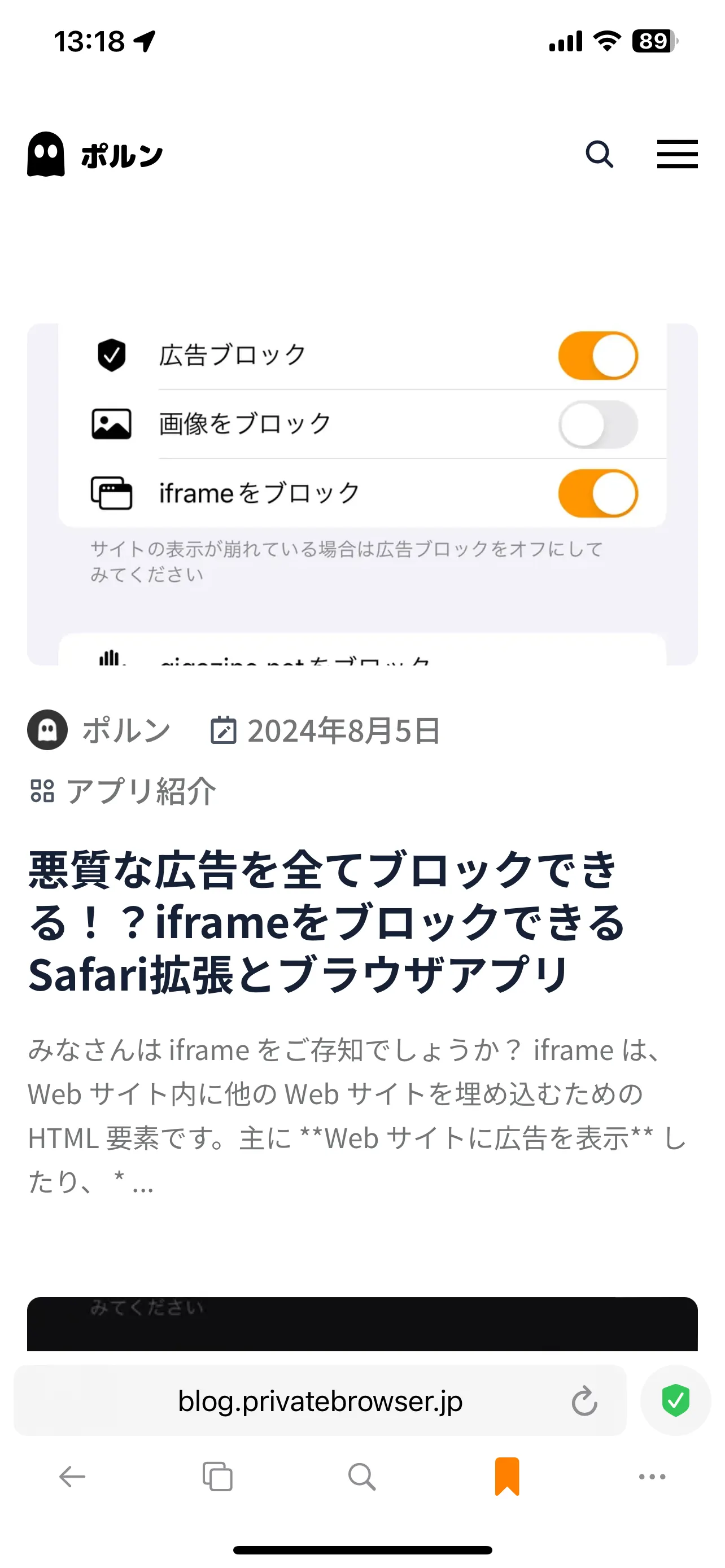 | 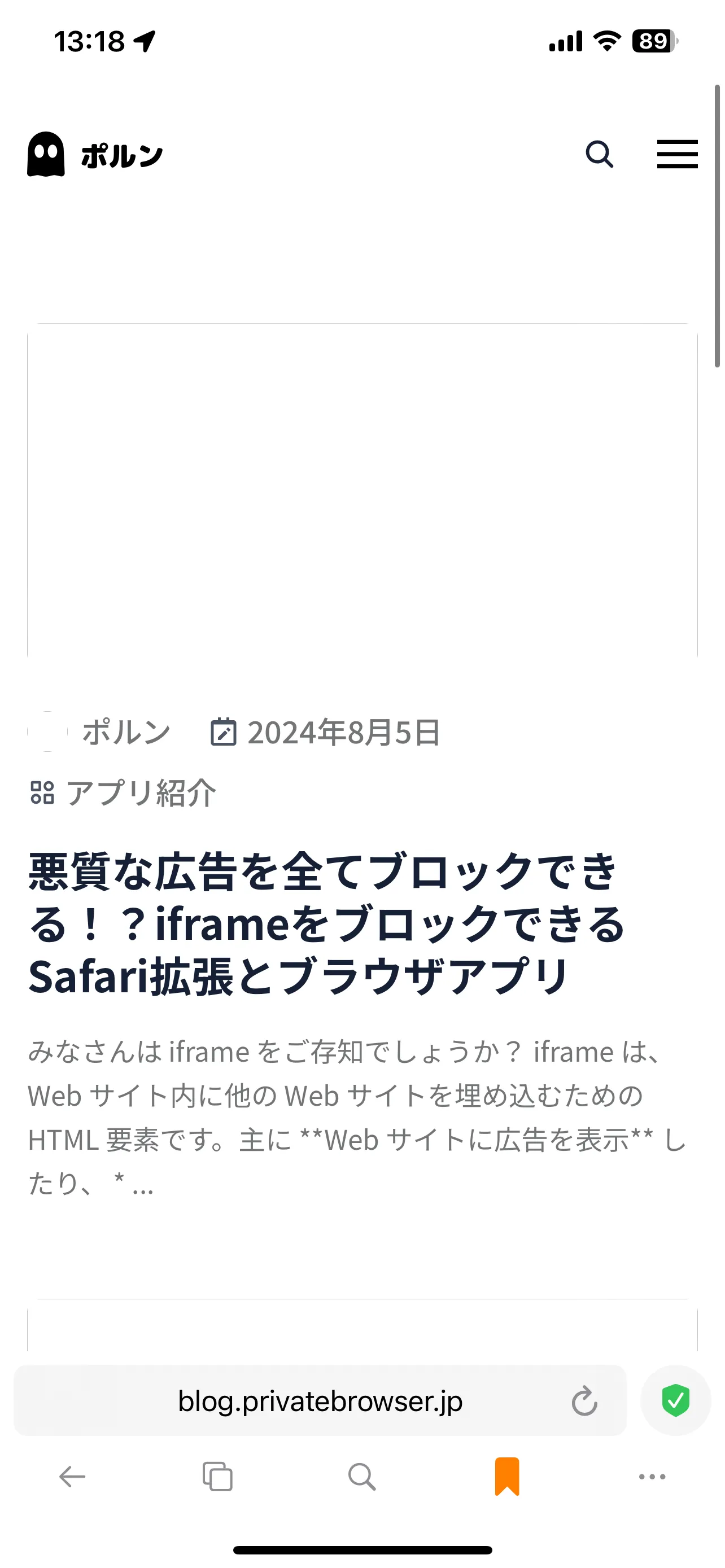 |
画像ブロックは現時点1では インストール後 1 週間以内は無料で利用できます
しかし、その後は プレミアムプランに加入する必要がある のでご注意ください。(プレミアムプランに加入しなくても、基本的な機能は無料で利用できます。)
ポルンは、画像読み込みをブロックできる機能以外にも、以下のような便利な機能を利用することができます。
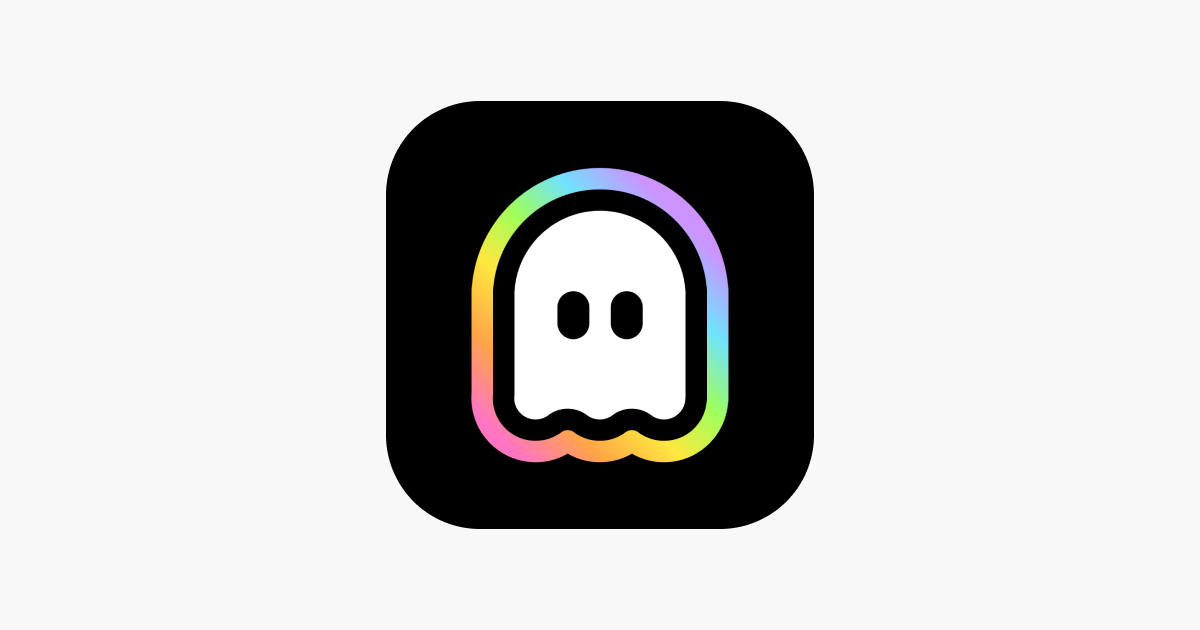
まとめ
画像読み込みをブロックする方法を 2 つ紹介しました。どの方法も無料で利用(もしくはお試し)できるので、ぜひ使ってみてください。